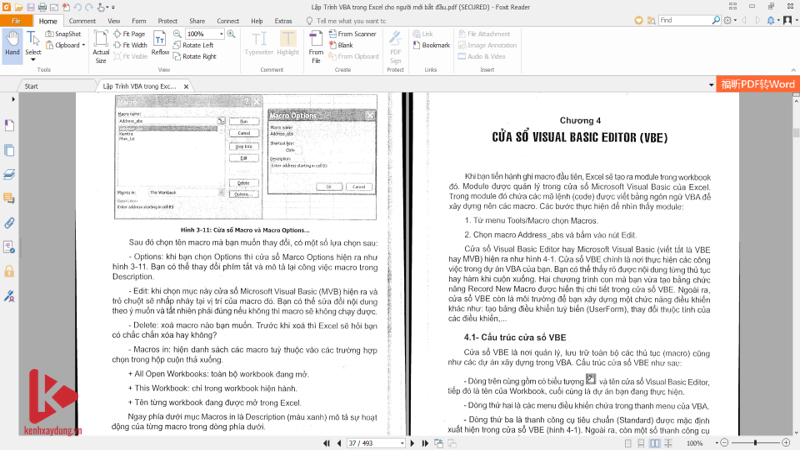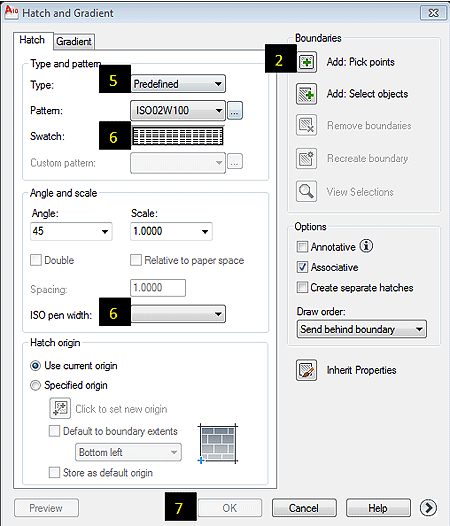Block trong AutoCAD là một công cụ mạnh mẽ giúp quản lý và tăng tốc độ vẽ bản vẽ. Bài viết này sẽ hướng dẫn bạn cách sử dụng block trong AutoCAD một cách hiệu quả.
Contents
Block trong AutoCAD là gì?
Block là một đối tượng được lập đi lập lại nhiều lần trong bản vẽ. Với tính năng này, chúng ta có thể tận dụng các đối tượng block để quản lý bản vẽ một cách hiệu quả, tăng tốc độ vẽ và hạn chế sai sót.
Cách tạo Block
- Sử dụng lệnh
Bđể mở cửa sổ Block. - Tại thẻ Name, nhập tên cho block bạn muốn tạo.
- Tại thẻ Base point, chọn Pick point để chọn điểm chèn gốc.
- Tại thẻ Objects, chọn Select Object để chọn đối tượng bằng cách quét chọn đối tượng.
- Tại thẻ Behavior, lựa chọn Annotative để lựa chọn block hỗ trợ sang Layout.
- Tại thẻ Setting, chọn Block Unit để lựa chọn đơn vị cho block.
- Khi hoàn thành, bạn có thể lưu block và sử dụng lại nhiều lần.
Lưu ý: Đặt tên block theo hệ thống để dễ quản lý, chọn các điểm đặc biệt làm điểm chèn gốc và đơn vị phải thống nhất với đơn vị đang thiết lập trong Unit.
Chèn Block
- Khi đã tạo block, bạn có thể chèn block bằng lệnh
insert. - Nhập lệnh
iđể sử dụng lệnhinsert. - Tại cửa sổ Name, tìm tên block muốn chèn, sau đó đặt vào vị trí cần chèn trong bản vẽ.
- Nếu bạn đã đặt tên block theo hệ thống và chọn điểm chèn hợp lý, việc quản lý sẽ trở nên dễ dàng.
Hiệu chỉnh Block
- Để hiệu chỉnh block, bạn có thể double click vào block cần hiệu chỉnh.
- Lúc này, bạn có thể hiệu chỉnh bình thường như thao tác ngoài Model.
- Khi hoàn thành, bạn có thể lưu các thay đổi hoặc không lưu.
Ngoài ra, bạn cũng có thể hiệu chỉnh block trực tiếp trong Model mà không cần vào trong block. Cách này giúp xem trực quan hơn khi hiệu chỉnh.
Đổi tên Block
- Sử dụng lệnh
RENAMEđể đổi tên block. - Tại mục Objects, chọn block và tại phần Items, chọn tên block muốn đổi.
- Nhập tên mới tại mục Rename To.
Lưu ý: Tên mới không được trùng với tên block đã có sẵn.
Đổi điểm đặt, thay thế Block
- Để đổi điểm đặt trong block, bạn có thể thay thế block cũ bằng block mới có điểm đặt chuẩn.
- Chọn block và sử dụng lệnh Explode (
X) để nổ block ra. - Chọn block cũ và chọn điểm đặt mới.
- Chọn trùng tên block để ghi đè (Redefine Block).
Ngoài ra, bạn cũng có thể sử dụng Autolisp để chọn lại điểm đặt cho block.
Các lưu ý khi Copy Block, đổi tên Block hàng loạt
Khi copy block qua bản vẽ khác, hãy lưu ý các điều sau để tránh nhầm lẫn:
- Hệ đơn vị giữa các bản vẽ phải cùng nhau.
- Tên block không được trùng nhau, nếu trùng thì hãy đổi tên trước khi copy.
- Nếu copy nhiều block cùng lúc, bạn có thể đổi tên tất cả block hàng loạt bằng lệnh
REN.
Ngoài các nội dung trên, để tìm hiểu thêm về block động, hệ thống thư viện block và cách quản lý block hiệu quả, hãy liên hệ với chúng tôi để được tư vấn và hỗ trợ.
CÁM ƠN QUÝ ĐỘC GIẢ ĐÃ QUAN TÂM VÀ THEO DÕI BÀI VIẾT CỦA CHÚNG TÔI!